Como instalar o Gatsby no Ubuntu 20.04
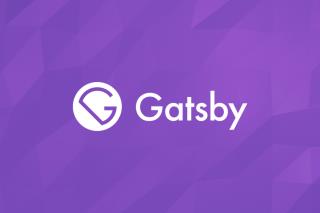
Explicaremos como instalar o Gatsby no Ubuntu 20.04. Este artigo irá guiá-lo com o processo de instalação e implantação do site Gatsby inicial padrão.
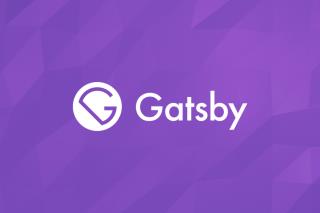
Neste artigo, explicaremos como instalar o Gatsby no Ubuntu 20.04.
Gatsby é uma estrutura de código aberto baseada no React para a criação de sites e aplicativos. É ótimo se você está construindo um site de portfólio ou blog, ou uma loja de comércio eletrônico de alto tráfego ou a página inicial de uma empresa. Crie sites e aplicativos extremamente rápidos E aproveite o poder de mais de 2.000 plug-ins. Construa sites com os serviços que você deseja, como Shopify, Stripe e WordPress, de forma rápida e fácil com os mais de 2.000 plug-ins de Gatsby. Integre dados de qualquer lugar: APIs, bancos de dados, CMSs, arquivos estáticos - ou várias fontes ao mesmo tempo
Este artigo irá guiá-lo com o processo de instalação e implantação do site Gatsby inicial padrão.
Pré-requisitos
Instale Gatsby no Ubuntu 20.04
Etapa 1 - Mantenha o servidor atualizado
# apt update -y && apt upgrade -y
Etapa 2 - Instale o NodeJS e o NPM
Instale a versão estável mais recente do NodeJS.
# curl -sL https://deb.nodesource.com/setup_15.x | sudo -E bash -
# apt-get install -y nodejs
Verifique se a instalação foi bem-sucedida.
# node -v && npm -v
Saída:
v15.9.0
7.5.4
Etapa 3 - Instale o gatsby-cli
O Gatsby CLI ( gatsby-cli ) é empacotado como um executável que pode ser usado globalmente. O Gatsby CLI está disponível via npm . Execute o seguinte comando para instalar o gatsby-cli :
# npm install -g gatsby-cli
Verifique a instalação:
# gatsby --version
Saída:
# Gatsby CLI version: 2.19.1
Etapa 4 - implantar novo site
Para gerar um novo site Gatsby, execute o seguinte comando:
# gatsby new
Saída:
create-gatsby version 0.5.1
Welcome to Gatsby!
This command will generate a new Gatsby site for you in /root with the setup you select. Let’s answer some
questions:What would you like to call your site?
· My Gatsby Site
A CLI executará um shell interativo solicitando essas opções antes de criar um site Gatsby para você. Escolha e preencha de acordo com os requisitos do seu site. Ele criará um site Gatsby e um diretório em / root .
Veja todos os comandos em https://www.gatsbyjs.com/docs/gatsby-cli/
Criação de um site a partir de um iniciante
Para criar um site Gatsby denominado my-awesome-site usando o iniciador padrão, execute o seguinte comando:
# gatsby new my-awesome-site
O comando acima criará um diretório my-awesome-site em / root .
Veja a documentação inicial de Gatsby para mais detalhes.
Desenvolver
Depois de instalar um site Gatsby, vá para o diretório raiz do seu projeto e inicie o servidor de desenvolvimento usando o seguinte comando:
# cd my-awesome-site
# gatsby develop -H 0.0.0.0
Opções:
Agora você pode visualizar meu site incrível no navegador.
Local: http://localhost:8000/
On Your Network: http://192.168.0.102:8000/
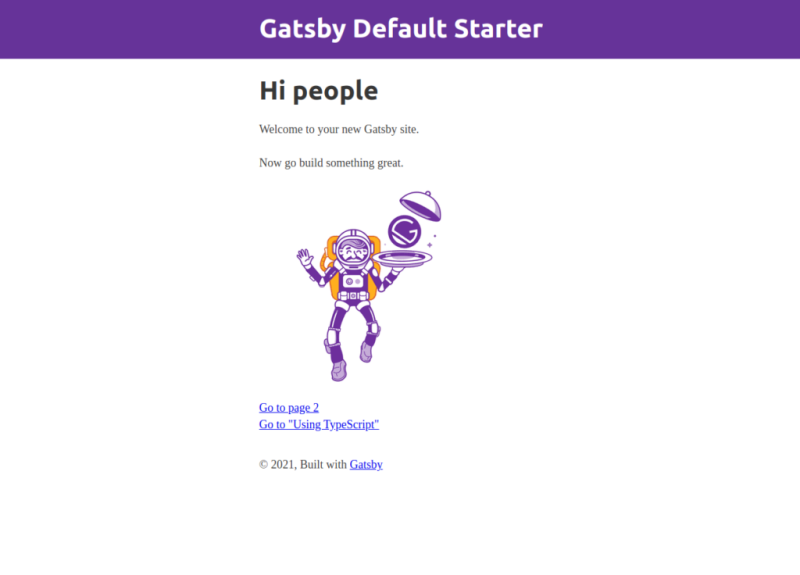
Construir
Na raiz de um site Gatsby, compile seu aplicativo e deixe-o pronto para implantação:
# gatsby build
Opções
É isso. A instalação foi concluída com sucesso.
Explicaremos como instalar o Gatsby no Ubuntu 20.04. Este artigo irá guiá-lo com o processo de instalação e implantação do site Gatsby inicial padrão.
Explicaremos como instalar o React no Ubuntu 20.04. Este artigo irá guiá-lo com o processo de instalação e implantação do site React. É um código aberto
Como instalar o ExpressJS no Ubuntu 20.04. Este artigo irá guiá-lo com a instalação e criação do primeiro aplicativo Express e Express Generator.
Neste artigo, explicaremos como instalar o Vue CLI no Ubuntu 20.04. Vue.js é uma estrutura JavaScript de front-end de código aberto. Crie um projeto hello world.


